አፕል ከለቀቀ ልክ አንድ ሳምንት ሆኖታል። የ iOS 12, watchOS 5 a tvOS 12. ዛሬ፣ ለረጅም ጊዜ ሲጠበቅ የነበረው macOS Mojave 10.14 አዲሱን ስርዓቶችም ተቀላቅሏል። ብዙ አዳዲስ ባህሪያትን እና ማሻሻያዎችን ያመጣል. ስለዚህ እነሱን በአጭሩ እናስተዋውቃቸው እና እንዴት ወደ ስርዓቱ ማዘመን እንደሚችሉ እና የትኞቹ መሳሪያዎች ከእሱ ጋር እንደሚስማሙ እናጠቃልል.
ከደህንነት መጨመር፣ በተሻሻሉ ተግባራት እና መልክ፣ ወደ አዲስ መተግበሪያዎች። እንዲያም ሆኖ ማክሮስ ሞጃቭ በአጭሩ ሊጠቃለል ይችላል። በጣም ከሚያስደስቱ የስርአቱ ልብ ወለዶች መካከል የጨለማ ሁነታ ድጋፍ፣ ማለትም በሁሉም አፕሊኬሽኖች ላይ የሚሰራ የጨለማ ሁነታ - ቤተኛም ሆነ ከሶስተኛ ወገን ገንቢዎች ከመተግበሪያ ማከማቻ። ከዚ ጋር ተያይዞ፣ በስርዓቱ ውስጥ አዲስ ተለዋዋጭ ዴስክቶፕ ተጨምሯል፣ ይህም የግድግዳ ወረቀት ቀለም እንደ አሁኑ ጊዜ ይለወጣል።
የማክ አፕ ስቶር በ iOS ላይ ካለው የመተግበሪያ መደብር ጋር የሚመሳሰል ንድፍ ያገኘው ትልቅ የትውልድ ለውጥ አድርጓል። የመደብሩ መዋቅር ሙሉ በሙሉ ተለውጧል, ከሁሉም በላይ, ዲዛይኑ ይበልጥ ዘመናዊ እና ቀላል ነው. ለምሳሌ፣ የአርትዖት ይዘት እንዲሁ ስለ መተግበሪያዎች እና ጨዋታዎች መጣጥፎች፣ ቪዲዮዎች በአንድ የተወሰነ ንጥል ነገር ቅድመ እይታ ወይም በጣም ሳቢ የሆኑ መተግበሪያዎች እና ዝመናዎች ሳምንታዊ አጠቃላይ እይታ ተጨምሯል። በሌላ በኩል የስርዓት መተግበሪያዎች ከማክ መተግበሪያ ማከማቻ ተወግደው ወደ የስርዓት ምርጫዎች ተወስደዋል።
ፈላጊው እንዲሁ አልተረሳም ፣ ይህም በጋለሪ መልክ የሚታየው ፣ተጠቃሚው ትልቅ የፎቶ እና የሌሎች ፋይሎች ቅድመ እይታዎች በሚታይበት ፣ ፈጣን የማረም እድል እና የተሟላ የዲበ ውሂብ ዝርዝር። ከዚህ ጋር, ፋይሎች በራስ-ሰር ወደ ስብስቦች የሚደረደሩበት ዴስክቶፕ ተሻሽሏል. ሥዕሎች፣ ሰነዶች፣ ሠንጠረዦች እና ሌሎችም እዚህ በአይነት ወይም በቀን ሊመደቡ እና ዴስክቶፕዎን ማደራጀት ይችላሉ። ቅጽበታዊ ገጽ እይታዎችን የማንሳት ተግባር ጉልህ ለውጥ ሊመካ ይችላል ፣ አሁን ከ iOS ኒዮ ፣ አዲሱ አቋራጭ Shift + Command + 5 ጋር ተመሳሳይ ቅድመ እይታዎችን ያቀርባል ፣ ይህም ለቅጽበታዊ ገጽ እይታዎች ግልፅ የመሳሪያ ምናሌን ያስጀምራል እና ከእሱ ጋር ቀላል ማያ መቅዳት.
የሶስትዮሽ አፕሊኬሽኖችን መርሳት የለብንም Actions, Home እና Dictaphone, ከ iPhone የተነሱ ፎቶዎችን እና ሰነዶችን በቀጥታ ወደ ማክ የማስገባት ችሎታ, የቡድን FaceTime ጥሪዎች በአንድ ጊዜ እስከ 32 ሰዎች (በበልግ ውስጥ ይገኛሉ) ተጠቃሚው ወደ ካሜራ፣ ማይክሮፎን ወዘተ እንዲደርስ መፍቀድ ያለባቸው አፕሊኬሽኖች ላይ ገደቦች፣ አስተዋዋቂዎች የአሳሽዎን አሻራ እንዳያሳርፉ ወይም ጠንካራ የይለፍ ቃላትን በራስ-ሰር እንዲያመነጩ ያደርጋል።
MacOS Mojave ን የሚደግፉ ኮምፒተሮች፡-
- ማክቡክ (በ2015 መጀመሪያ ወይም ከዚያ በላይ)
- ማክቡክ አየር (በ2012 አጋማሽ ወይም ከዚያ በላይ)
- MacBook Pro (እ.ኤ.አ. በ2012 አጋማሽ ወይም ከዚያ በላይ)
- ማክ ሚኒ (በ2012 መጨረሻ ወይም ከዚያ በኋላ)
- iMac (በ2012 መጨረሻ ወይም ከዚያ በላይ)
- ኢማክ ፕሮ (2017)
- ማክ ፕሮ (እ.ኤ.አ. በ2013 መጨረሻ፣ በ2010 አጋማሽ እና በ2012 አጋማሽ ላይ ሞዴሎች ከጂፒዩዎች ብረትን ከሚደግፉ ቢሆኑ ይመረጣል)
እንዴት ማዘመን እንደሚቻል
ማሻሻያውን በራሱ ከመጀመርዎ በፊት, ኦፕሬቲንግ ሲስተሙን በሚጠቀሙበት ጊዜ በሁሉም ሁኔታዎች ውስጥ ማድረግ ያለብዎትን ምትኬ እንዲሰሩ እንመክራለን. ለመጠባበቂያ፣ ነባሪውን Time Machine መተግበሪያ መጠቀም ወይም አንዳንድ የተረጋገጡ የሶስተኛ ወገን መተግበሪያዎችን መጠቀም ይችላሉ። እንዲሁም ሁሉንም አስፈላጊ ፋይሎች ወደ iCloud Drive (ወይም ሌላ የደመና ማከማቻ) ለማስቀመጥ አማራጭ ነው። መጠባበቂያውን ከጨረሱ በኋላ መጫኑን ማስጀመር ቀላል ነው።
ተኳሃኝ ኮምፒዩተር ካለህ ዝማኔውን በተለምዶ በመተግበሪያው ውስጥ ማግኘት ትችላለህ የመተግበሪያ መደብር, በላይኛው ምናሌ ውስጥ ወደ ትሩ የሚቀይሩበት አዘምን. ዝመናውን ካወረዱ በኋላ የመጫኛ ፋይሉ በራስ-ሰር ይሰራል። ከዚያ በማያ ገጹ ላይ ያሉትን መመሪያዎች ብቻ ይከተሉ። ማሻሻያውን ወዲያውኑ ካላዩ፣ እባክዎ ይታገሱ። አፕል አዲሱን ስርዓት ቀስ በቀስ እየለቀቀ ነው፣ እና ተራው ከመድረሱ በፊት ትንሽ ጊዜ ሊወስድ ይችላል።
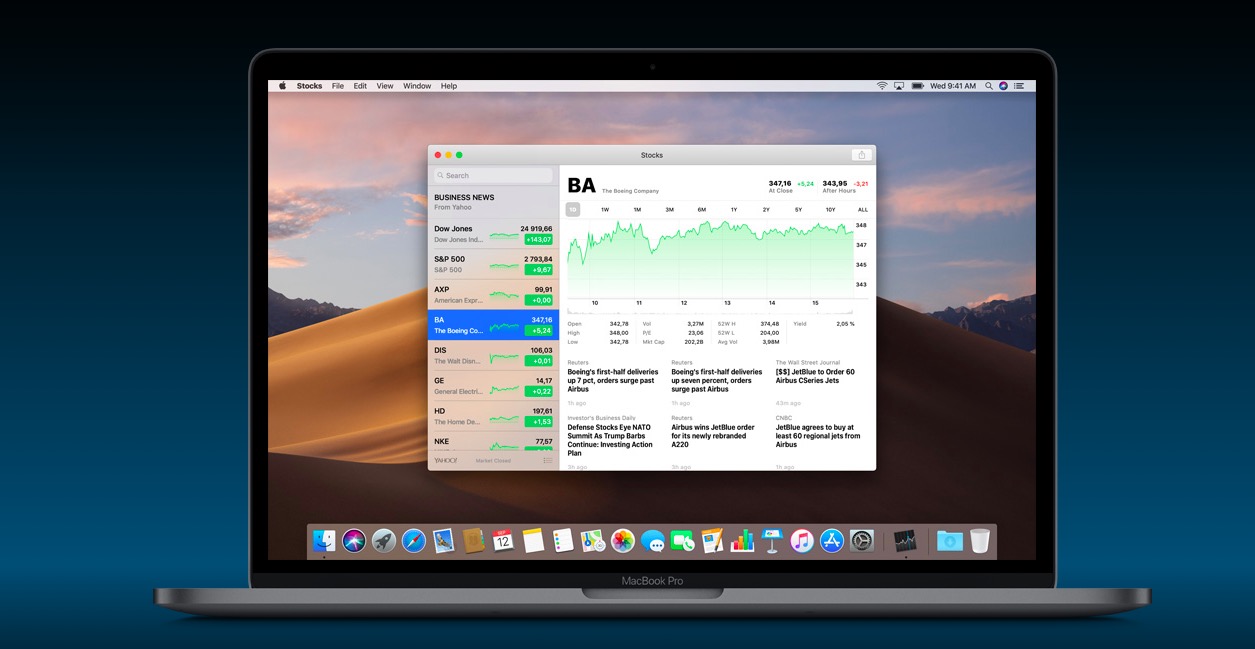
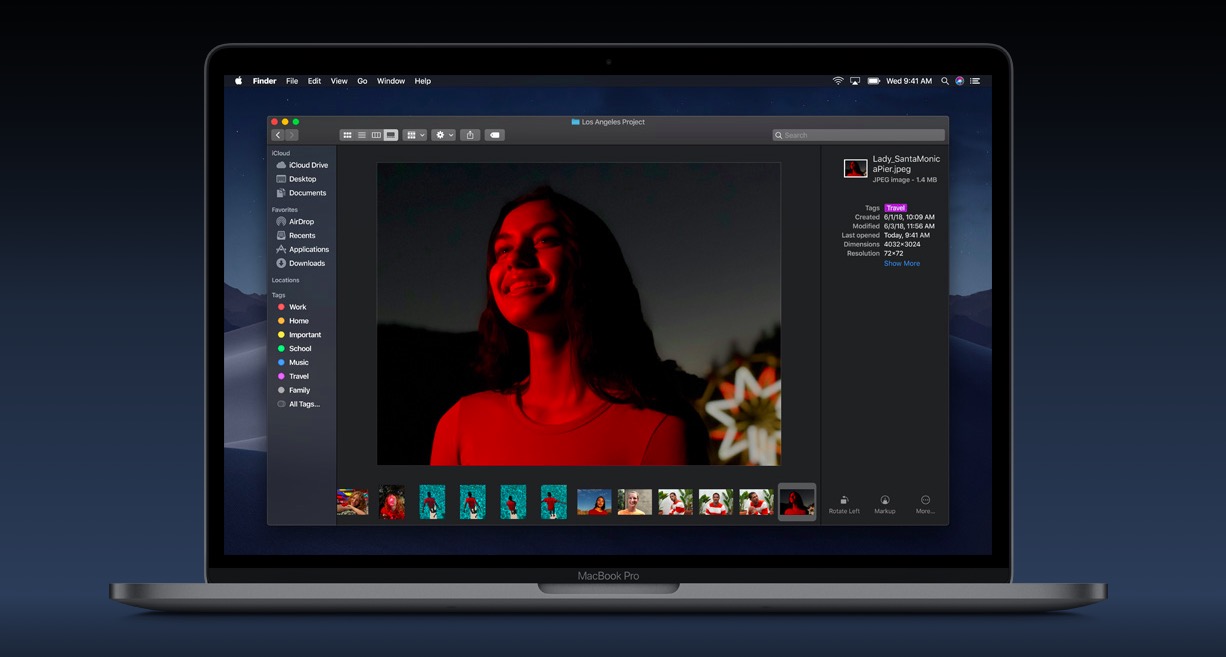
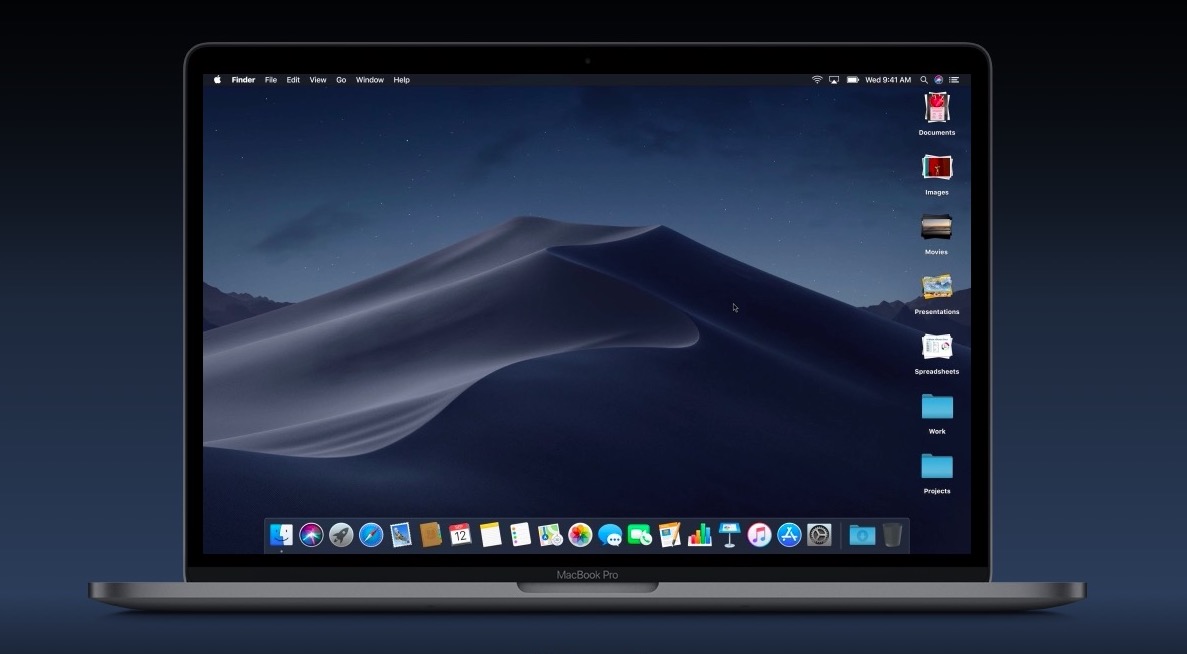
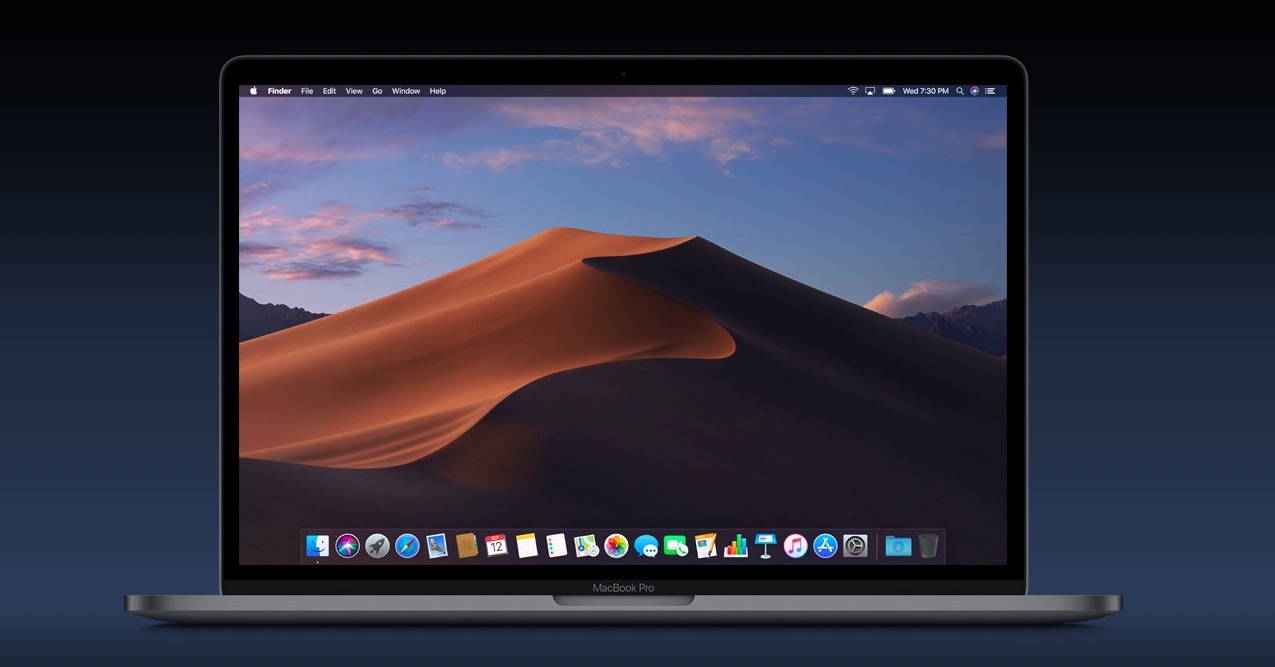
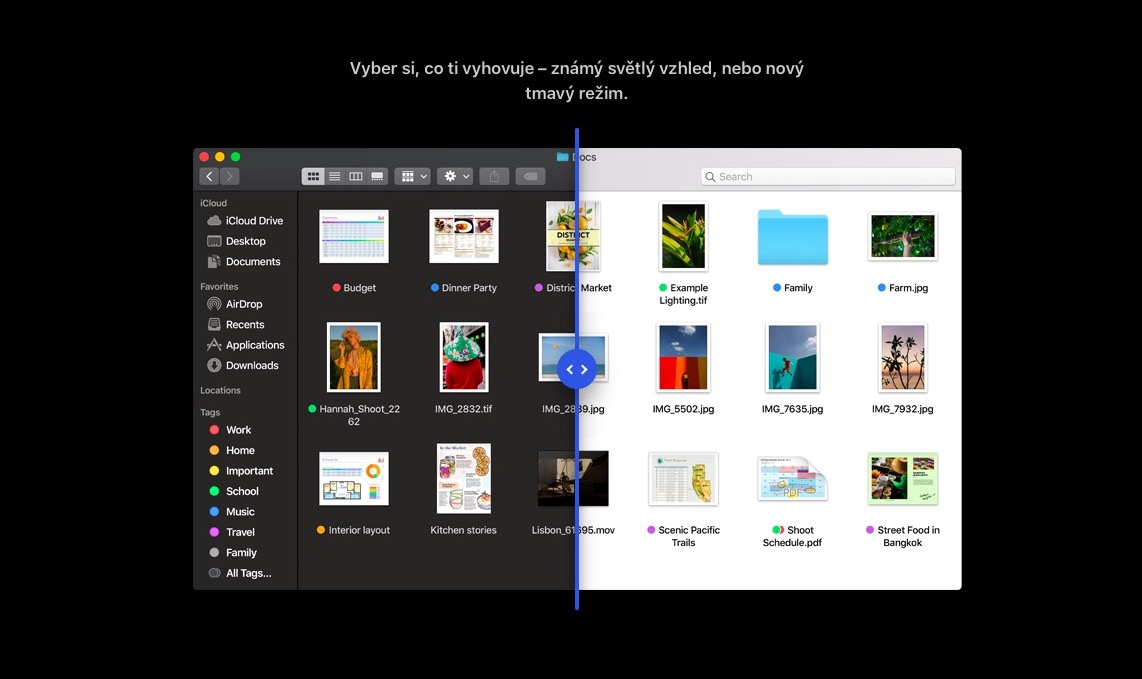
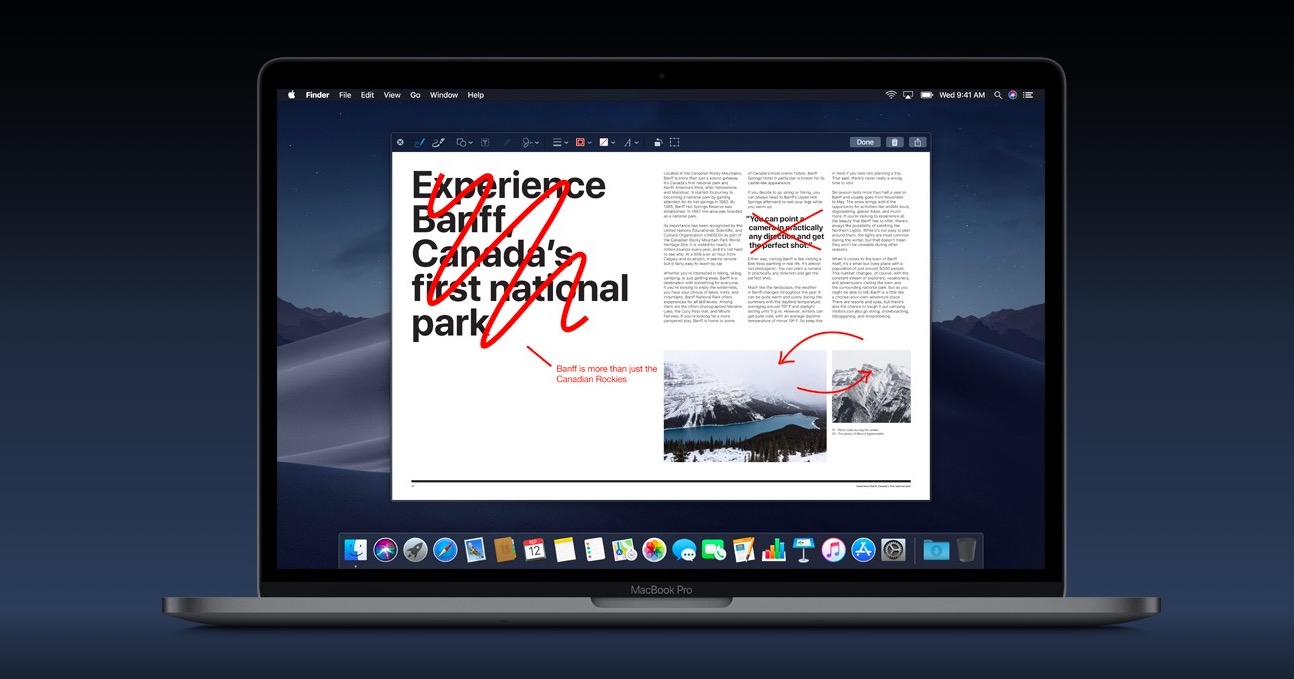
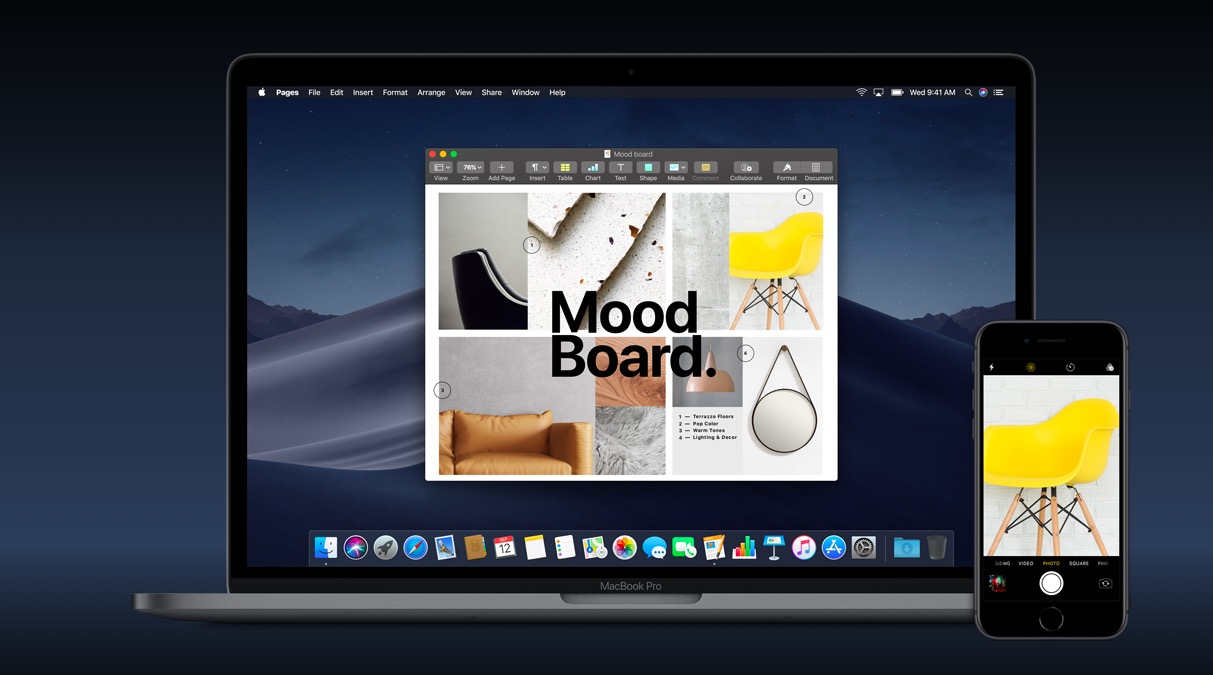
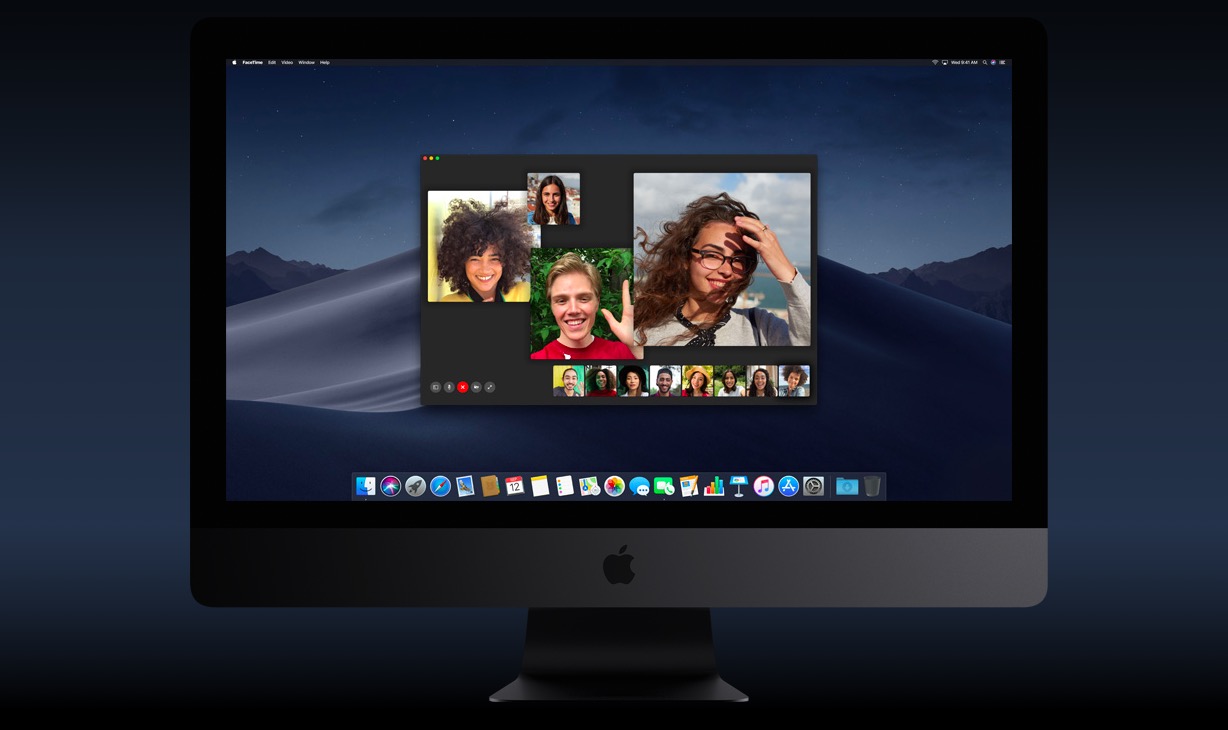
አላውቅም፣ ዝማኔው ከሁለት ሰዓታት በፊት መልቀቅ ነበረበት፣ ነገር ግን ማክ (ኤር 2015) አሁንም አላየውም…
ስርዓቱን ማዘመን እፈልጋለሁ፣ ግን በትርጉም እንዲህ ይላል።
"ወደ ተጠቃሚ ቀይር እና ከመቀጠልዎ በፊት ዘግተህ ውጣ" በትክክል ምን ማድረግ አለብኝ?
የሌላ ተጠቃሚን እንዴት ከደንበኝነት ምዝገባ መውጣት እንደሚቻል ፣ ለምን እኔን እንኳን ይፈልጋል?
አደረግሁ ግን ደጋግሜ የጽሑፍ መልእክት ይልክልኝ ነበር።
ሞጃቭን በቅድመ-ይሁንታ ሞክሬያለሁ እና እዚያም DarkMode አልተጠናቀቀም ነበር በተለይም በደብዳቤ መተግበሪያ ውስጥ። አሁን እንዴት ነው በመተግበሪያው ውስጥ የግራ ዓምድ ጨለማ እና የቀኝ አምድ (የኢሜል ቅድመ እይታ) ከጥቁር ጽሑፍ ጋር ነጭ ነው? እብድ ንፅፅር ነው የሚያስጨንቀኝ። ወይም አስቀድመው አስተካክለውታል እና የኢሜል ቅድመ እይታዎች እንዲሁ ጥቁር ከነጭ ጽሑፍ ጋር ናቸው? በደብዳቤው ቅርጸት ውስጥ ጣልቃ እየገባ መሆኑን አውቃለሁ ፣ ግን የመተግበሪያው ገጽታ በጨለማ ሞድ ውስጥ በጣም ያሳስበኛል። ወይ ሁሉም ጨለማ ወይም ብርሃን ነው። ግን ግማሽ እና ግማሽ አይደለም. በተለይም እያንዳንዱን መተግበሪያ ለየብቻ ማዋቀር በማይቻልበት ጊዜ (ለምሳሌ መልዕክትን ሙሉ ብርሃን መተው፣ የተቀሩት መተግበሪያዎች ጨለማ)።
የጨለማው ጭብጥ ለአንዳንድ አፕሊኬሽኖች ብቻ ሊነቃ ከቻለ በጣም ጥሩ ነበር... ጨለማውን እንደዚህ መጠቀም አልችልም። በጨለማ ጭብጥ ውስጥ ያለው መልእክት በጣም አስፈሪ ነው።
እስካሁን Mojave for MacBook Pro (ሚድ 2012) ያለው አለ ወይንስ አሁንም ወረፋ ላይ ነን?